win10重新分盘的方法 windows10怎么分盘重新分区
更新时间:2024-03-21 13:39:00作者:qiaoyun
当电脑硬盘分区不大合理的时候,很多人就会自己手动重新分区,但是近日有不少win10系统新手用户想知道怎么分盘重新分区,其实可以通过一些分区工具助手来操作,有一样需求的话,那就跟随着笔者一起来看看win10重新分盘的方法,相信可以帮助到大家。
方法如下:
1、下载免费的win10系统分区工具分区助手,安装并运行。如下主界面,C盘此时的容量显示为大约223GB。选中我们的C盘之后;点击“调整/移动分区”选项。

2、来到此对话框,此时我们可以调整分区大小。然后当鼠标指针变成双向箭头时,拖动直到你满意的容量位置。这里C盘已经被操作为150GB。之后点击“确定”。
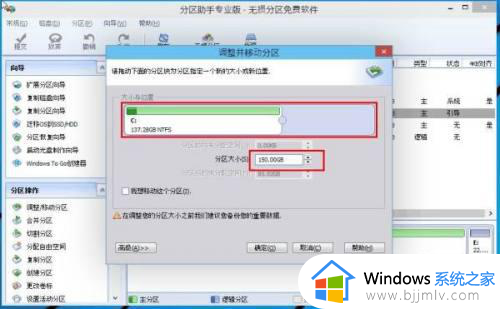
3、返回到了主界面,至此win10分区c盘太大这时C盘已经变为150GB,在此也出现了一个“未分配空间”。
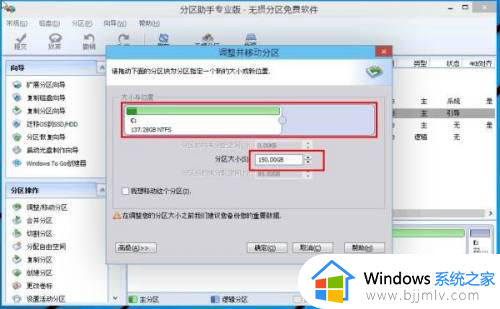
4、如果你还想对这个未分配空间进行利用,我们可以看到E盘空间很小只有大概22GB,这个时候我们就可以把这部分“未分配空间”合并到E盘。首先选中E盘,点击左边任务栏的“合并分区”。

5、合并分区之后E盘有大约95GB。所以操作完成之后,点击左上角“提交”电脑才会为您进行分区大小调整及分区合并任务。
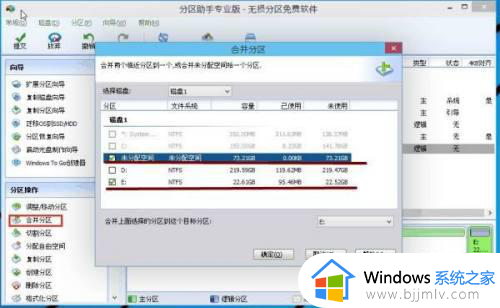
以上给大家介绍的就是windows10怎么分盘重新分区的详细内容,大家如果有需要的话,可以学习上述方法来进行操作。
win10重新分盘的方法 windows10怎么分盘重新分区相关教程
- win10如何重新分区硬盘 win10电脑怎么重新分区硬盘
- win10系统重新分区教程 win10系统重新分盘怎么设置
- win10重装系统无法创建新的分区怎么办 重装win10提示我们无法创建新的分区也找不到现有的分区的解决教程
- 重装系统win10怎么分区硬盘 win10重装系统硬盘分区教程
- win10不重装系统可以重新分区吗 win10系统不重装怎么分区
- 新固态硬盘win10分区教程 win10新买的固态硬盘如何分区
- win10重装系统怎么分区硬盘?重装win10系统如何分区
- windows10分盘后c盘太小如何调整 windows10电脑分盘后c盘太小怎么重新分
- win10怎么新建磁盘分区 win10如何新增磁盘分区
- win10新硬盘分区教程 win10怎么给新硬盘分区
- win10如何看是否激活成功?怎么看win10是否激活状态
- win10怎么调语言设置 win10语言设置教程
- win10如何开启数据执行保护模式 win10怎么打开数据执行保护功能
- windows10怎么改文件属性 win10如何修改文件属性
- win10网络适配器驱动未检测到怎么办 win10未检测网络适配器的驱动程序处理方法
- win10的快速启动关闭设置方法 win10系统的快速启动怎么关闭
win10系统教程推荐
- 1 windows10怎么改名字 如何更改Windows10用户名
- 2 win10如何扩大c盘容量 win10怎么扩大c盘空间
- 3 windows10怎么改壁纸 更改win10桌面背景的步骤
- 4 win10显示扬声器未接入设备怎么办 win10电脑显示扬声器未接入处理方法
- 5 win10新建文件夹不见了怎么办 win10系统新建文件夹没有处理方法
- 6 windows10怎么不让电脑锁屏 win10系统如何彻底关掉自动锁屏
- 7 win10无线投屏搜索不到电视怎么办 win10无线投屏搜索不到电视如何处理
- 8 win10怎么备份磁盘的所有东西?win10如何备份磁盘文件数据
- 9 win10怎么把麦克风声音调大 win10如何把麦克风音量调大
- 10 win10看硬盘信息怎么查询 win10在哪里看硬盘信息
win10系统推荐